- For å raskt få tilgang til de mest brukte programmene, vil noen av dere finne ut hvordan du fester apper til Start-menyen i Windows 11.
- Å utføre denne handlingen er ekstremt enkel, og det kan gjøres ved hjelp av delen Alle apper.
- Prøver på skrivebordet. Høyreklikk-alternativet viste seg å være en av de mindre tidkrevende metodene.
- For mer effektiv synlighet og tilgang, vær oppmerksom på at du også kan feste Windows 11-apper fra Start-menyen til oppgavelinjen.

Denne programvaren reparerer vanlige datamaskinfeil, beskytter deg mot filtap, skadelig programvare, maskinvarefeil og optimaliserer PC-en for maksimal ytelse. Løs PC-problemer og fjern virus nå i tre enkle trinn:
- Last ned Restoro PC-reparasjonsverktøy som kommer med patenterte teknologier (patent tilgjengelig her).
- Klikk Start søk for å finne Windows-problemer som kan forårsake PC-problemer.
- Klikk Reparer alle for å fikse problemer som påvirker datamaskinens sikkerhet og ytelse
- Restoro er lastet ned av 0 lesere denne måneden.
Windows 11 kommer med noen nye designfunksjoner som er ganske forskjellige fra det vi var vant med på den forrige OS-versjonen.
I motsetning til Windows 10 er den nyeste oppgavelinjen satt til skrivebordssenteret som standard. En av de mest fantastiske egenskapene er imidlertid at Windows 11 lar deg feste apper til Startmeny.
Dermed ser et slikt alternativ ut til å være mye mer fokusert på brukernes behov og valg. I disse vilkårene kan du angi de mest etterspurte og brukte appene, og raskt få tilgang til dem.
Denne guiden vil vise deg hvordan du enkelt kan gjøre det, så sørg for at du tar en titt på anbefalingene våre.
Hvordan kan jeg enkelt feste apper til Start-menyen i Windows 11?
1. Bruk den generelle menyen
- Klikk på Start og velg deretter Alle apper fra øverste høyre hjørne.
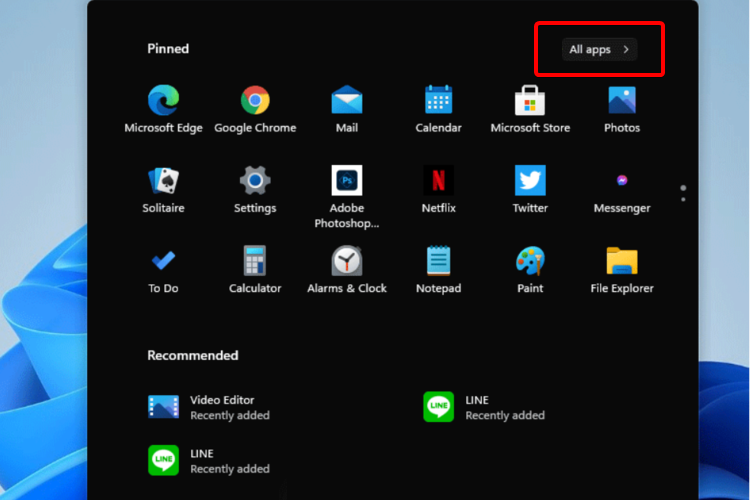
- Søk etter appen du vil feste, høyreklikk på den og velg deretter Fest til start alternativ.
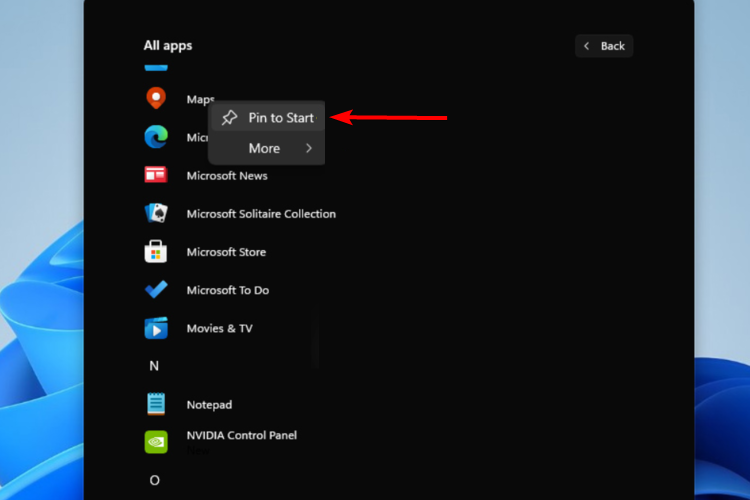
2. Prøv skrivebordet. Høyreklikk
- Høyreklikk på appen du vil feste.
- Å velge Fest til start.
Dette alternativet er såkalt sekundært klikk, som representerer det enkleste og mindre tidkrevende å feste appene dine. Alt du trenger å gjøre er å bare utføre to klikk, og det er det!
3. Fest Windows 11-apper fra Start-menyen til oppgavelinjen
- Klikk på Start og velg deretter Alle apper fra øverste høyre hjørne.
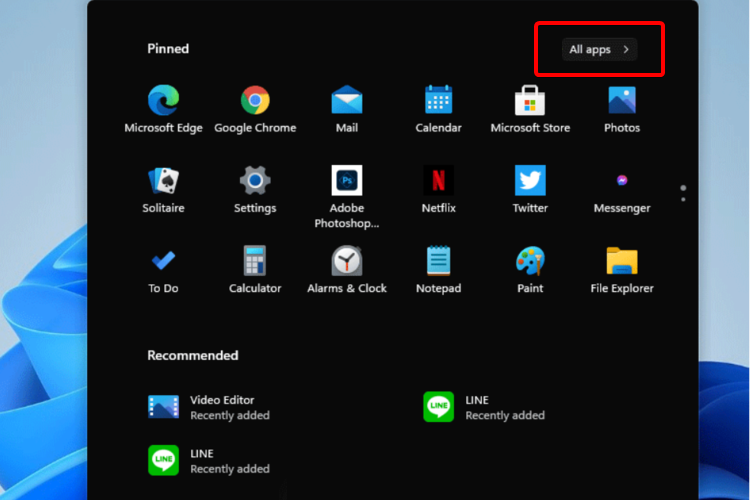
- Søk etter appen du vil feste, høyreklikk på den, velg Mer, og klikk deretter på Fest til oppgavelinjen.
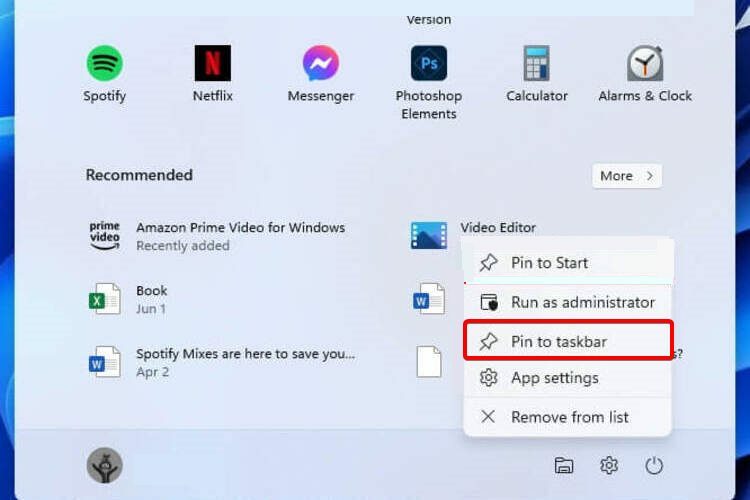
For mer synlighet kan du også feste favorittappene dine til Windows-oppgavelinjen. Du kan gjøre det både for allerede festet til Start-menyappene eller for ikke-festede programmer.
Hvordan kan jeg tilpasse mine festede apper i Windows 11?
Som et første forslag, hvis du ikke lenger er interessert i en app, må du merke at du også kan løsne den ved å høyreklikke på den og velge alternativet Løsne fra start.
Tenk også på at den opprinnelige visningen av Windows 11 Pinned-delen viser et antall på 18 elementer. Imidlertid kan en bruker bruke pagineringskontrollen til å bla gjennom sider med flere pinner.
Microsoft beskriver to viktige tilgjengelige tilpasninger for dine festede apper:
- Opptil fire elementer på den første siden i denne delen
- Maksimalt fire elementer nederst på det festede app-rutenettet. I disse vilkårene må du bla nedover i Start-menyen for å se disse pinnene.
Hvis du er interessert i å finne ut mer informasjon om hvordan du gjør det tilpasse Windows 11 Start-oppsettet, anbefaler vi å besøke en offisiell Microsoft-guide.
For de av dere som trenger å vite hvordan du knytter apper til Start-menyen i Windows 11, håper vi at artikkelen hjalp deg.
Vi foreslår også å sjekke en Windows 11 bygge gjennomgang, for å konsolidere perspektivet ditt om det nyeste operativsystemet. I tillegg kan du gjerne dele tankene dine i kommentarfeltet nedenfor.

